No products in the cart.
آموزش Maya : مدل سازی آدم آهنی – قسمت شانزدهم

آموزش Maya : مدل سازی آدم آهنی – قسمت شانزدهم
توی این آموزش، مدل سازی آدم آهنی رو با Maya با هم می بینیم و با روش های مدل سازی، تکسچرینگ و ریگینگ آشنا میشیم.
با ” آموزش Maya : مدل سازی آدم آهنی ” با ما همراه باشید…
- سطح سختی: متوسط
- مدت آموزش: 40 تا 50 دقیقه
- نرم افزار استفاده شده: Autodesk Maya
” آموزش Maya : مدل سازی آدم آهنی – قسمت اول “
” آموزش Maya : مدل سازی آدم آهنی – قسمت دوم “
” آموزش Maya : مدل سازی آدم آهنی – قسمت سوم “
” آموزش Maya : مدل سازی آدم آهنی – قسمت چهارم “
” آموزش Maya : مدل سازی آدم آهنی – قسمت پنجم “
” آموزش Maya : مدل سازی آدم آهنی – قسمت ششم “
” آموزش Maya : مدل سازی آدم آهنی – قسمت هفتم “
” آموزش Maya : مدل سازی آدم آهنی – قسمت هشتم “
” آموزش Maya : مدل سازی آدم آهنی – قسمت نهم “
” آموزش Maya : مدل سازی آدم آهنی – قسمت دهم “
” آموزش Maya : مدل سازی آدم آهنی – قسمت یازدهم “
” آموزش Maya : مدل سازی آدم آهنی – قسمت دوازدهم “
” آموزش Maya : مدل سازی آدم آهنی – قسمت سیزدهم “
” آموزش Maya : مدل سازی آدم آهنی – قسمت چهاردهم “
” آموزش Maya : مدل سازی آدم آهنی – قسمت پانزدهم “
6. اعمال IK Handles روی مفاصل
گام اول
تمام Control ها رو مخفی می کنیم. برای این کار، روی دکمه کنار لایه کلیک می کنیم.
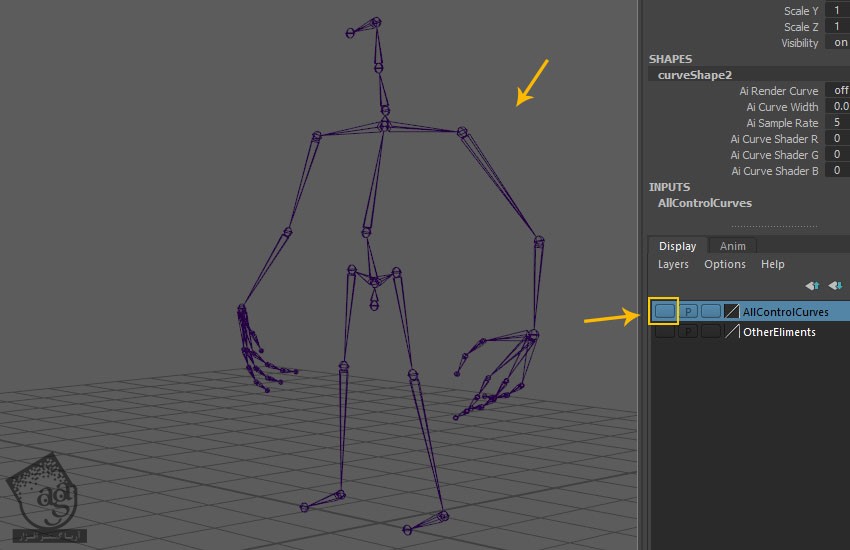
گام دوم
وارد مسیر Skeleton > Create IK Handle میشیم و روی مربع کنار اون کلیک می کنیم تا پنجره تنظیمات باز بشه.
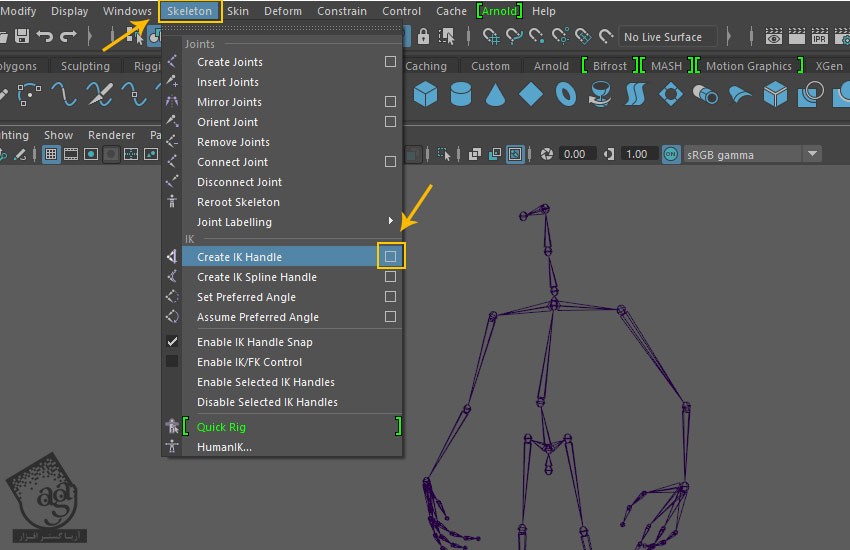
گام سوم
وارد پنجره Tool Settings میشیم. Rotate Plane Solver رو انتخاب کرده و در نهایت، این پنجره رو می بندیم.
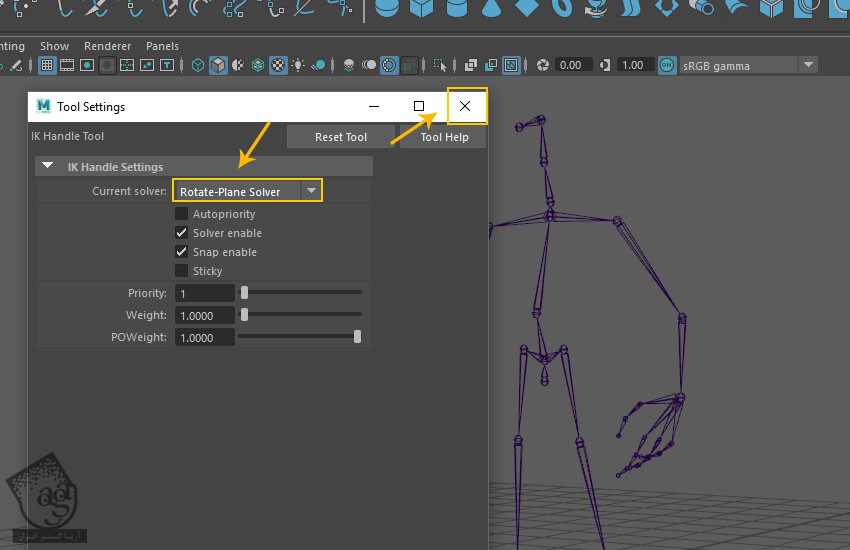
گام چهارم
روی Left_Thigh_Jnt و Left_Heel_Jnt کلیک می کنیم.
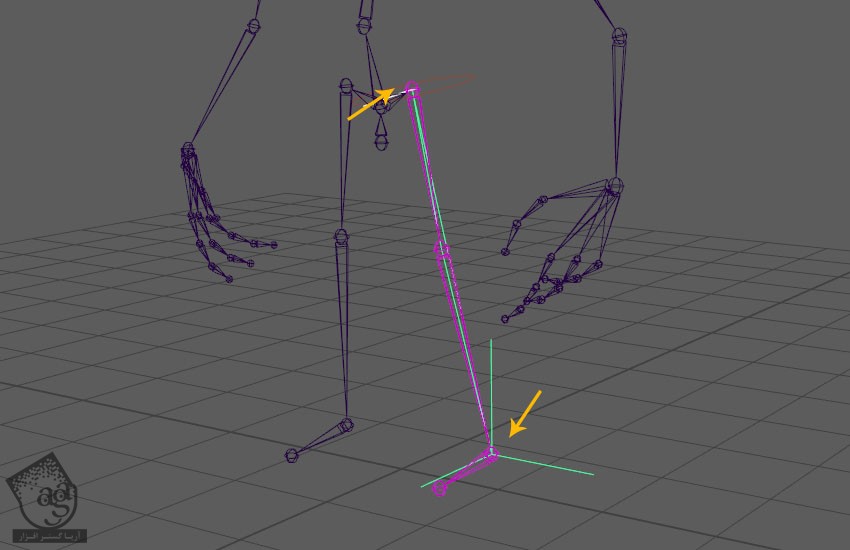
گام پنجم
با دنبال کردن همین روش، IK رو برای پای سمت دیگه هم درست می کنیم. اسم اون ها رو میزاریم Left_Leg_IK_Handle و Right_Leg_IK_Handle.
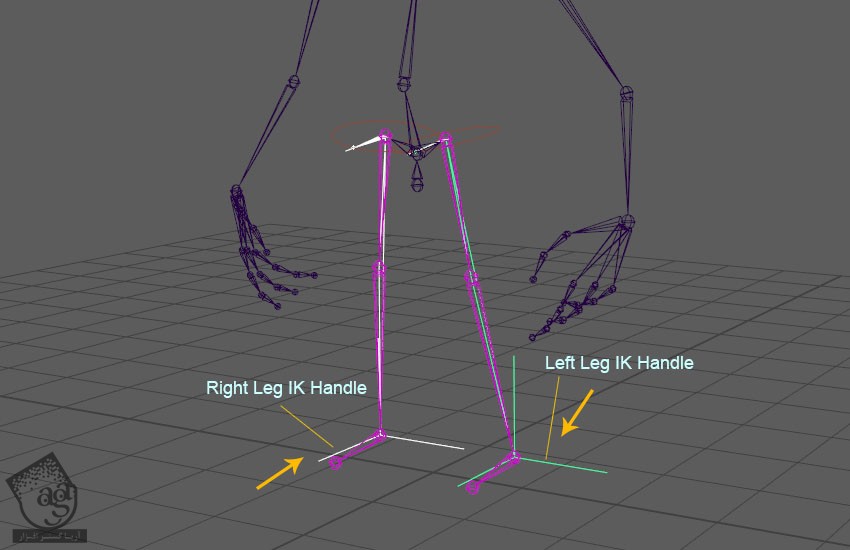
گام ششم
به همین ترتیب، IK هر دو دست ها رو درست کرده و اسم اون ها رو میزاریم Left_Hand_IK_Handle و Right_Hand_IK_Handle.
7. ایجاد IK Control های آرنج
گام اول
دو تا کپی از Control Curve های زانو تهیه کرده و همون طور که در زیر می بینین، اون ها رو روی آرنج قرار میدیم.
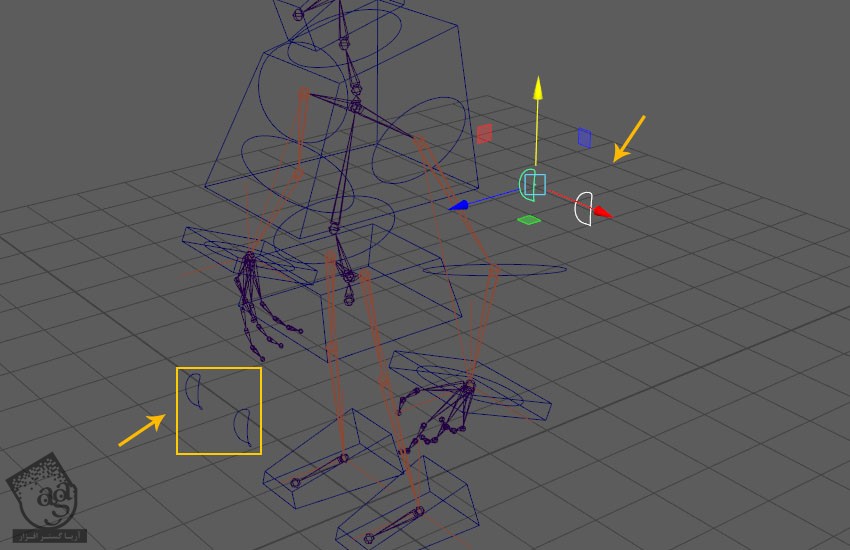
گام دوم
توی این گام، اسم Control ها رو به ترتیب میزاریم Left_Elbow_IK_Handle و Right_Elbow_IK_Handle.
8. اتصال Control های پا
گام اول
وارد Rigging Mode میشیم. Left_Foot_Control رو به همراه Left_Leg_IK_Handle انتخاب کرده و وارد مسیر Constrain > Point میشیم و روی مربع کنار Point کلیک می کنیم.
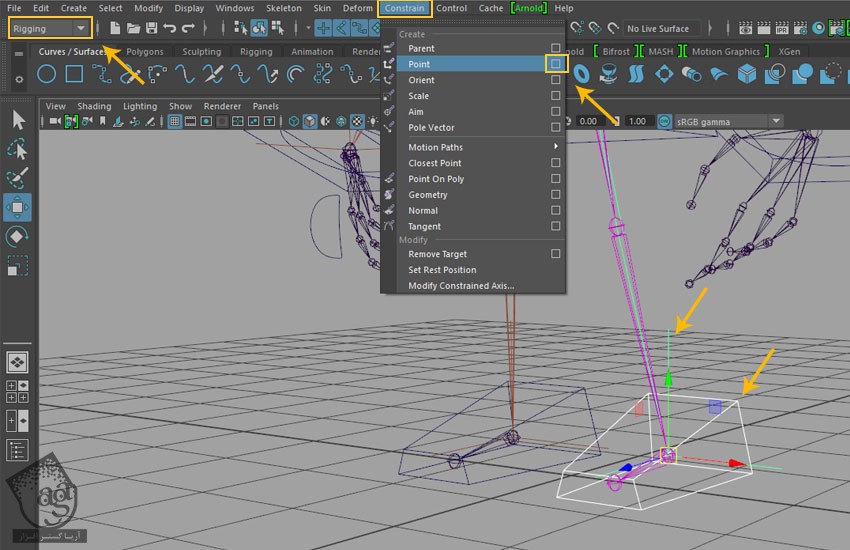
گام دوم
توی پنجره Point Constraint Options، گزینه Maintain Offset رو تیک زده و روی دکمه Add کلیک می کنیم.
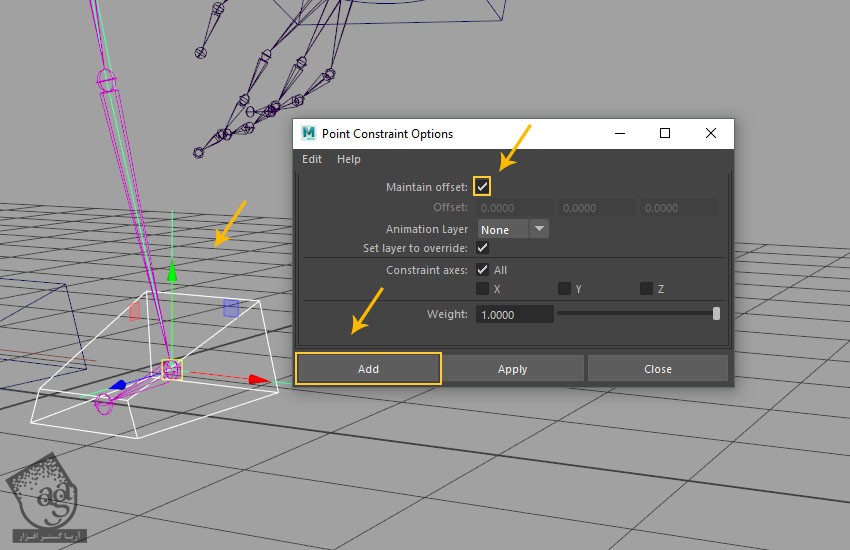
گام سوم
Left_Foot_Control رو جا به جا می کنیم.
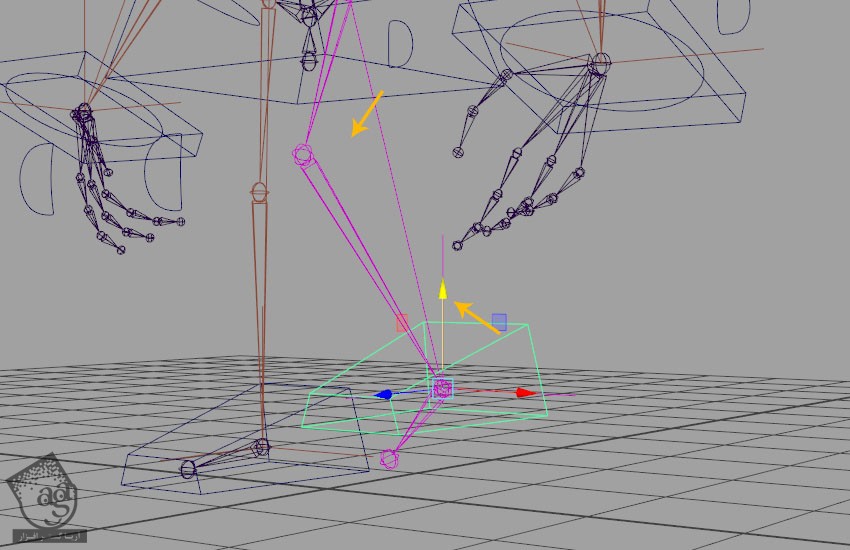
گام چهارم
Left_Foot_Control رو به همراه Left_Heel_Jnt انتخاب کرده و وارد مسیر Constrain > Orient میشیم. روی مربع کنارش کلیک می کنیم.
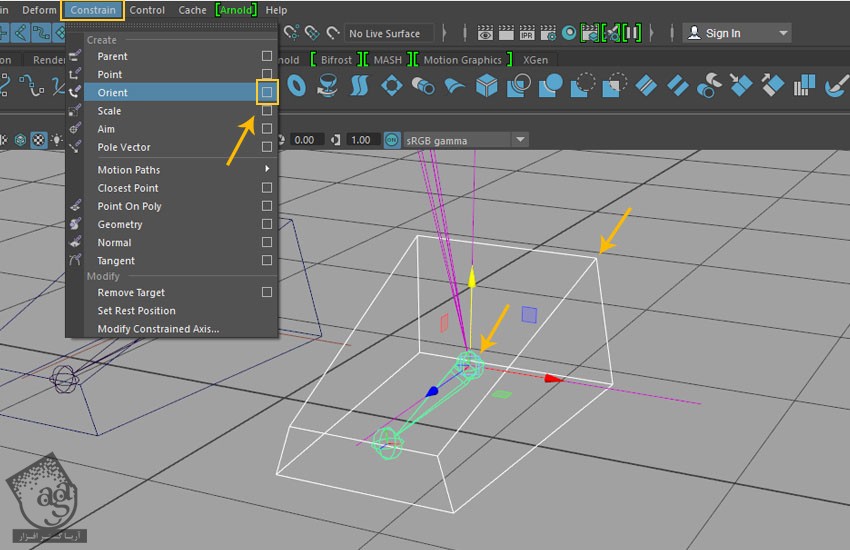
گام پنجم
توی پنجره Orient Constraint Options، گزینه Maintain Offset رو تیک زده و بعد هم روی دکمه Add کلیک می کنیم.
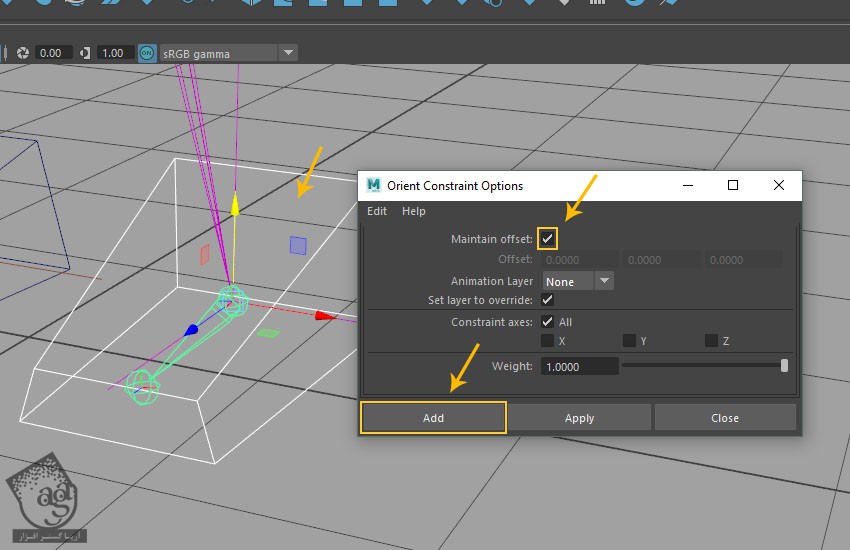
گام ششم
Left_Foot_Control رو می چرخونیم. همون طور که می بینین، IK و Left_Heel_Jnt هم بر اساس چرخش Control پا، می چرخن.
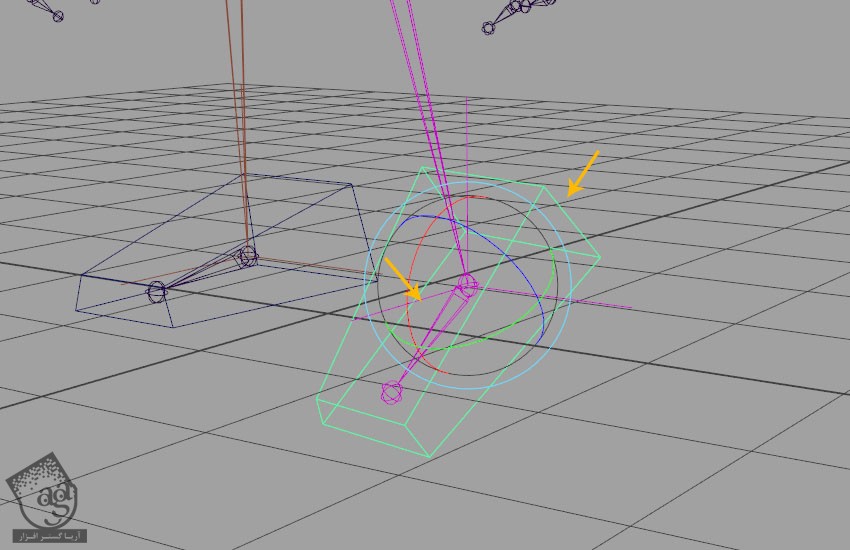
توصیه می کنم دوره های جامع فارسی مرتبط با این موضوع آریاگستر رو مشاهده کنید:
صفر تا صد آموزش آرنولد در مایا
صفر تا صد آموزش ریگینگ کاراکتر در مایا
صفر تا صد آموزش سینمافوردی – پک 1
صفر تا صد آموزش سینمافوردی – پک 2
9. اتصال Control های زانوی چپ
گام اول
Left_Knee_Control رو به همراه Left_Lef_IK_Handle انتخاب کرده و وارد مسیر Constrain > Pole Vector میشیم.
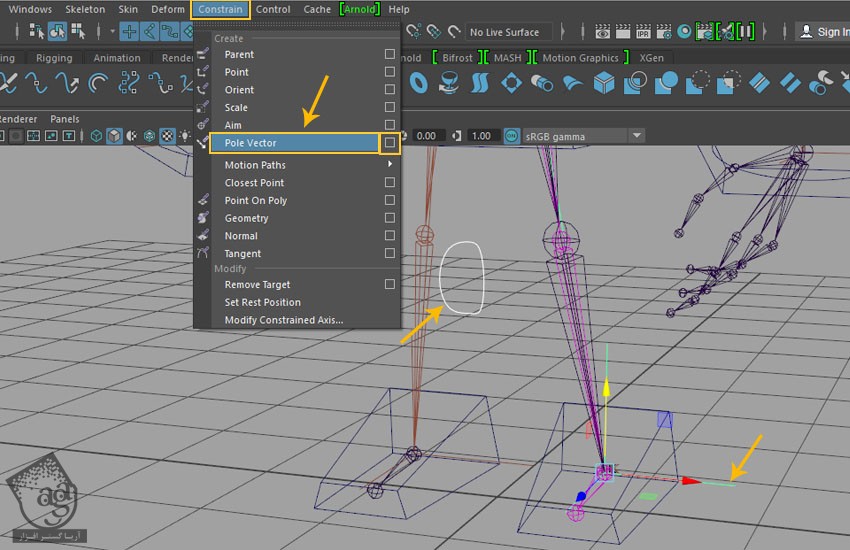
گام دوم
بعد از اعمال Pole Vector، می تونین یک سیم اتصال سبز رنگ رو به صورتی که توی تصویر زیر می بینین، مشاهده کنین.
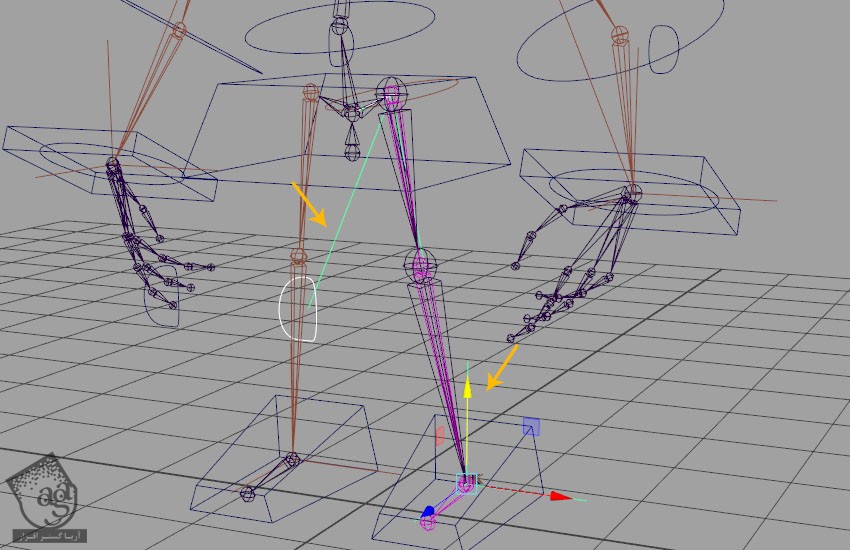
گام سوم
با دنبال کردن همین کار، اتصالی رو بین Control های پا و زانوی چپ برقرار می کنیم.
10. اتصال Control های لگن، شکم و سینه
گام اول
Hip_Control رو به همراه Root_Jnt انتخاب کرده و وارد مسیر Constrain > Parent میشیم و روی مربع کنارش کلیک می کنیم.
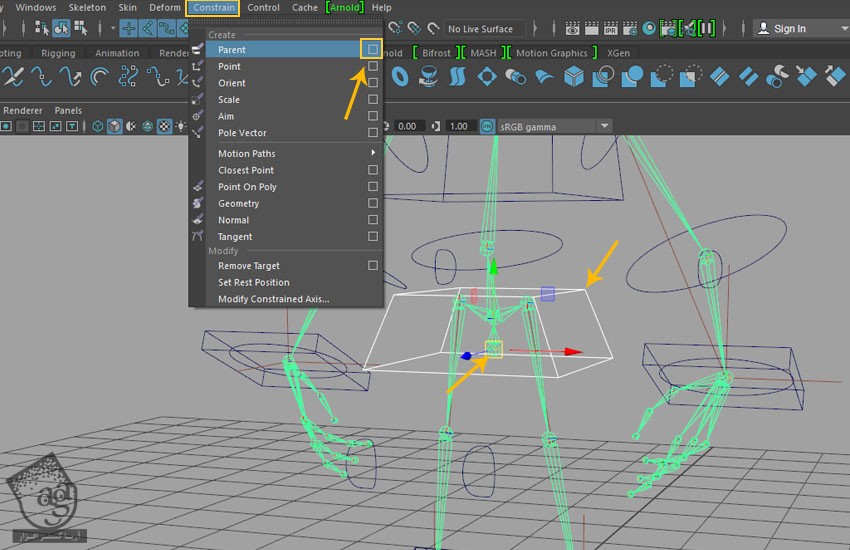
گام دوم
توی پنجره Parent Constraint Options، گزینه Maintain Offset رو تیک زده و روی دکمه Add کلیک می کنیم.
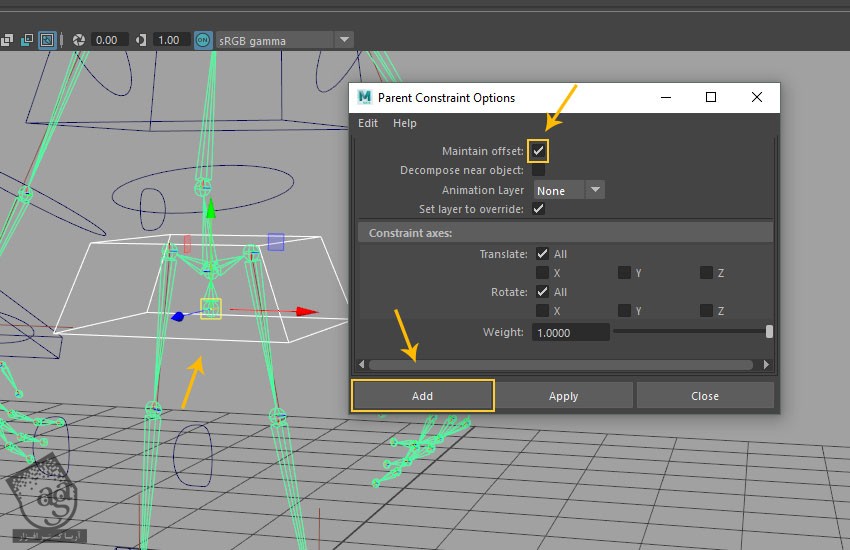
گام سوم
برای بررسی بیشتر، Hip_Control رو می چرخونیم تا ببینیم ستون فقرات هم می چرخن یا خیر.
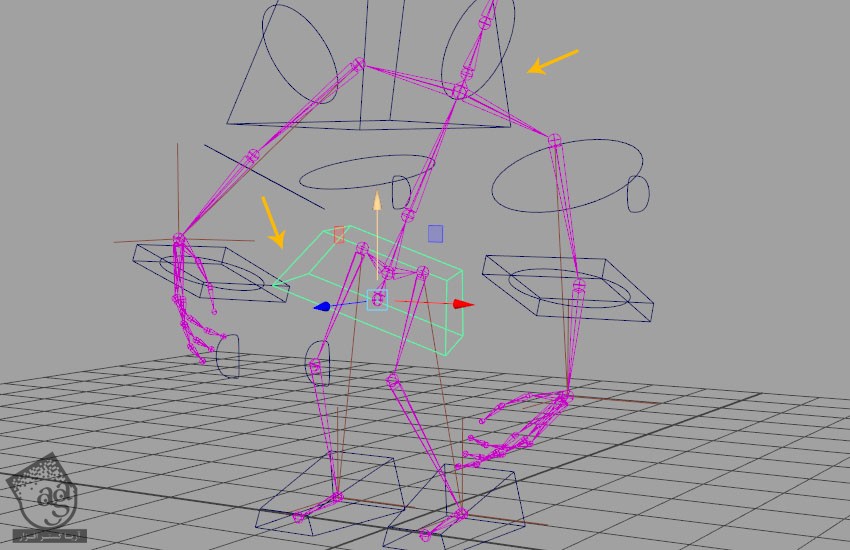
گام چهارم
Hip_Control رو به همراه Abs_Control انتخاب کرده و دکمه P رو فشار میدیم.
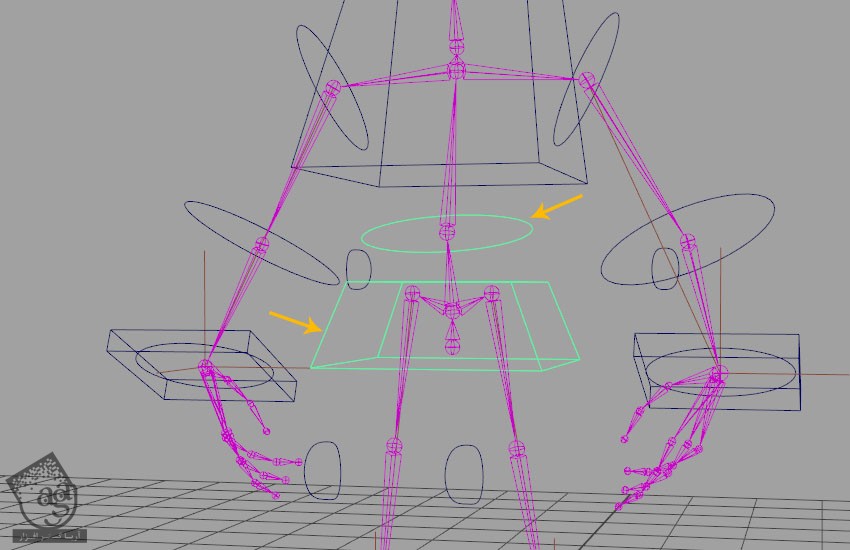
گام پنجم
Chest_Control رو به همراه Abs_Control انتخاب کرده و دکمه P رو فشار میدیم.
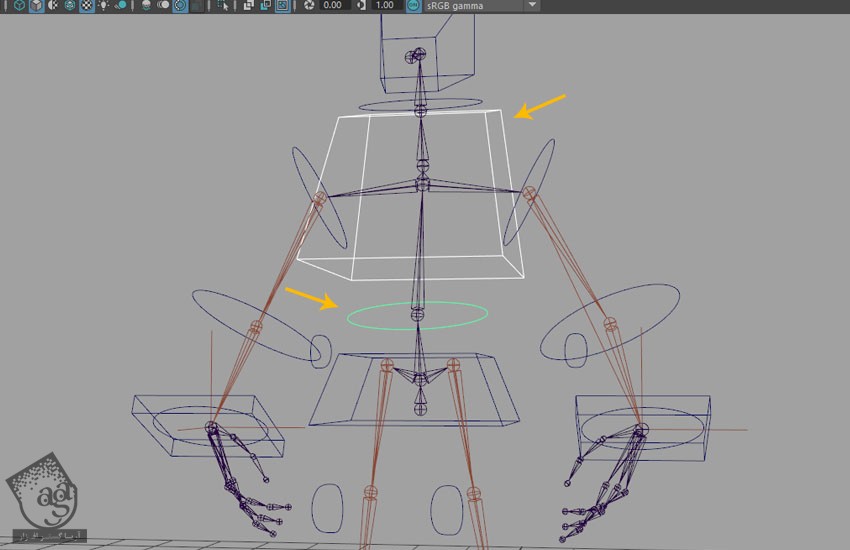
گام ششم
برای بررسی، Hip_Control رو می چرخونیم. همون طور که می بینین، Abs_Control و Chest_Control هم می چرخن.
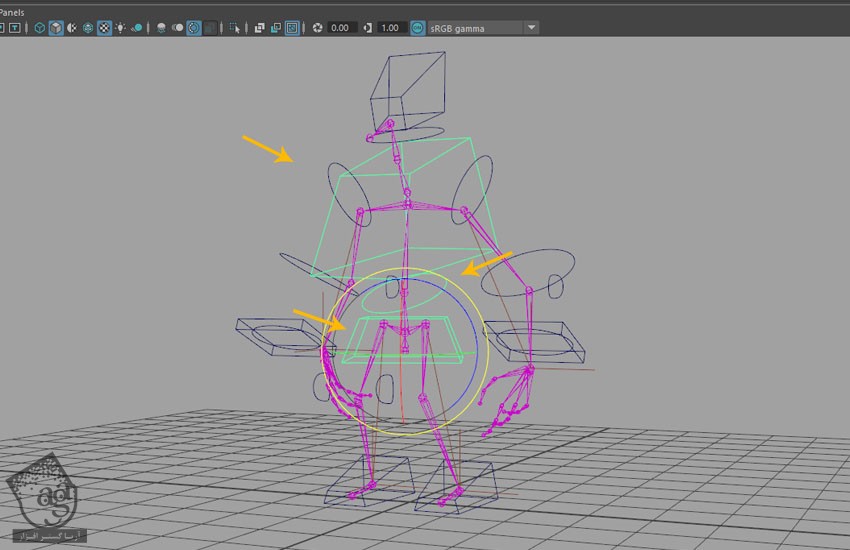
گام هفتم
Chest_Control رو به همراه Chest_Jnt انتخاب کرده و در نهایت هم وارد مسیر Constrain > Orient میشیم.
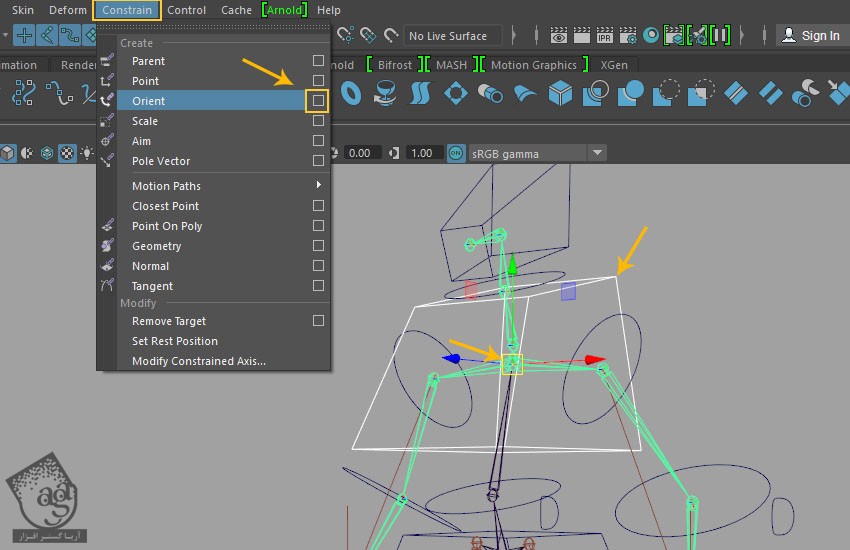
گام هشتم
برای بررسی، Chest_Control رو می چرخونیم. همون طور که می بینین، مفاصل سر و گردن هم به همین ترتیب، می چرخن.
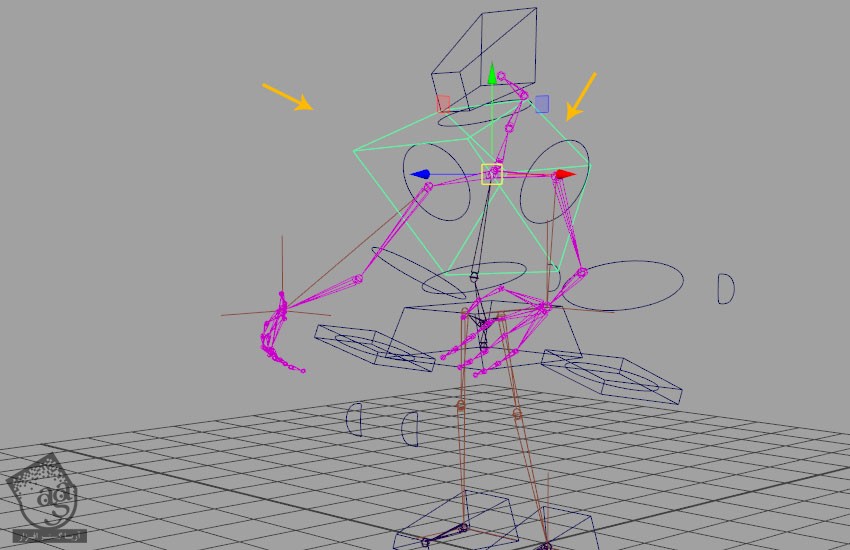
گام نهم
به این ترتیب، کار Control های بالا و اتصال اون ها تمام میشه.

” آموزش Maya : مدل سازی آدم آهنی – قسمت هفدهم “
توصیه می کنم دوره های جامع فارسی مرتبط با این موضوع آریاگستر رو مشاهده کنید:
صفر تا صد آموزش آرنولد در مایا
صفر تا صد آموزش ریگینگ کاراکتر در مایا
صفر تا صد آموزش سینمافوردی – پک 1
صفر تا صد آموزش سینمافوردی – پک 2
دوره های آموزشی مرتبط
590,000 تومان
590,000 تومان
590,000 تومان
590,000 تومان
590,000 تومان
590,000 تومان
590,000 تومان

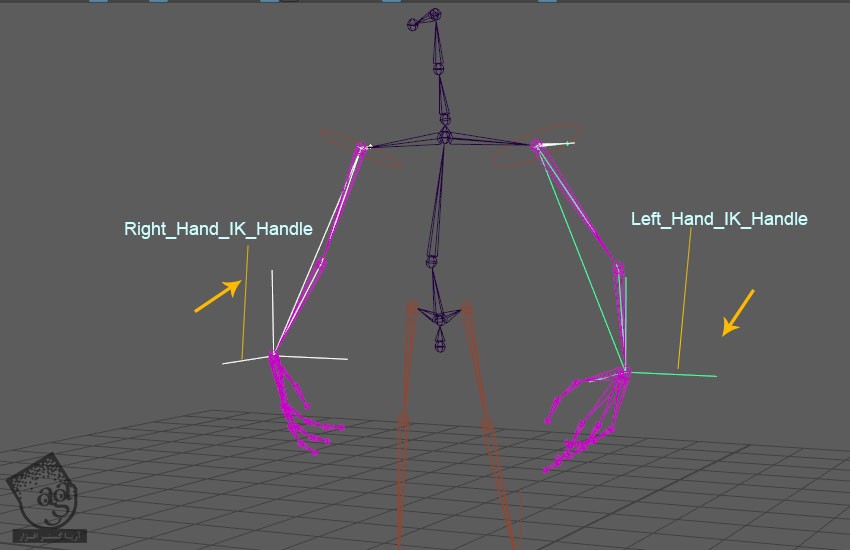
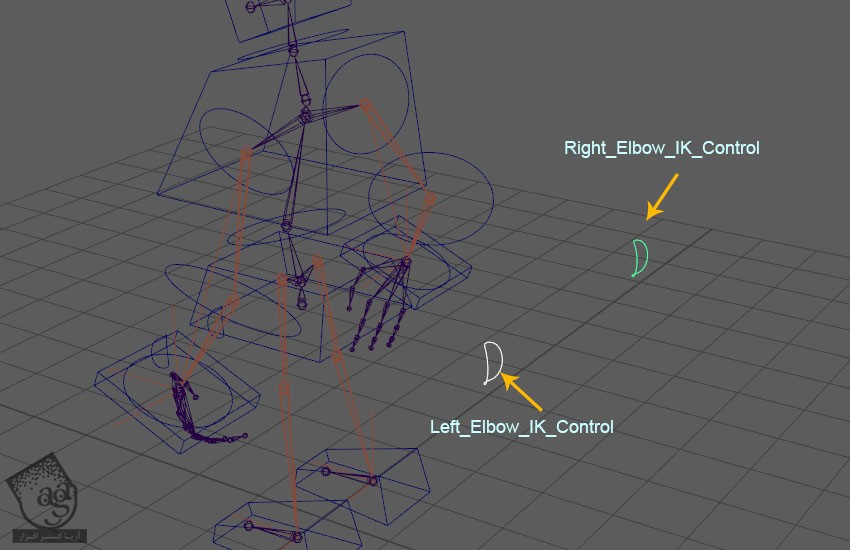













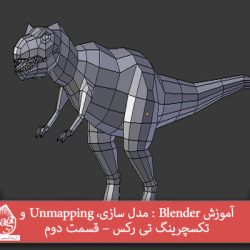



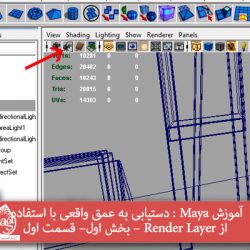


































































قوانین ارسال دیدگاه در سایت